En la mayoría de los casos, cuando conectamos un móvil Android al ordenador, se pide un controlador USB en el ordenador para realizar la depuración USB (opens new window). Y si no hay ningún controlador de dispositivo relacionado en tu computadora, es difícil conectar con éxito el dispositivo. Así que te mostraremos hoy cómo instalar este Android USB Driver (controlador USB Android) correctamente.
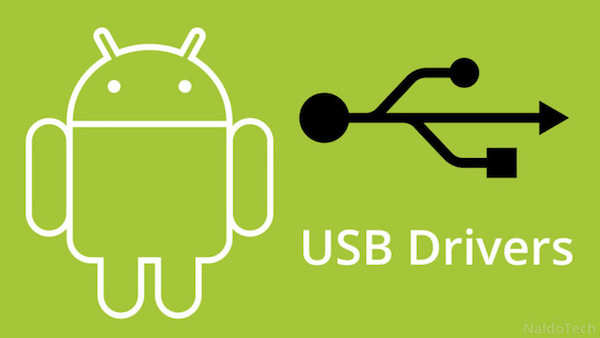
Nota:
- Para PC con Windows: Instalar el controlador USB Android es imprescindible para la depuración USB.
- Para Android Developer Phone, como Google Nexus One y Google Nexus S, será el Google USB Driver (controlador USB de Google) en su lugar.
- Para Mac OS X o Linux: no es necesario instalar un controlador USB.
# Tutorial: Cómo instalar Android USB Driver manualmente
# 1. Descargar el controlador USB para tu móvil Android
Descarga gratis desde los drivers de la siguiente lista según el modelo de tu dispositivo Android.
Samsung: http://samsungusbdriver.com/download/
Sony: http://developer.sonymobile.com/downloads/drivers/
LG: http://www.lg.com/us/support/software-firmware-drivers
Motorola: https://androidmtk.com/download-motorola-usb-drivers
HTC: http://htcusbdriver.com/download/htc-usb-driver-v4-17-0-001
HUAWEI: http://consumer.huawei.com/nz/support/downloads/index.htm
Google Nexus: http://developer.android.com/sdk/win-usb.html
Lenovo: http://support.lenovo.com/us/en?tabName=Downloads
Xiaomi: https://androidmtk.com/download-xiaomi-usb-drivers
Xiaomi Redmi: http://xiaomiadvices.com/download-xiaomi-usb-drivers/
OnePlus: https://androidmtk.com/download-oneplus-usb-driver
Nokia: https://nokia-connectivity-cable-driver.en.uptodown.com/windows/download
ZTE: https://androidmtk.com/download-zte-usb-drivers
Coolpad: https://androidmtk.com/download-coolpad-usb-driver
Hisense: http://app.hismarttv.com/dss/resourcecontent.do?method=viewResourceDetail&resourceId=16&type=5
Sharp: http://k-tai.sharp.co.jp/support/
Oppo: http://www.oppo.com/index.php?q=software/view&sw_id=631
Blackberry: https://swdownloads.blackberry.com/Downloads/entry.do?code=4EE0932F46276313B51570F46266A608
Acer: https://freeandroidroot.com/download-acer-usb-drivers/
Alcatel one touch: http://www.alcatel-mobile.com/car-en/support/faq/usbdriver.html
Asus: http://support.asus.com/download/
Dell: http://support.dell.com/support/downloads/index.aspx?c=us&cs=19&l=en&s=dhs&~ck=anavml
Garmin-Asus: http://www8.garmin.com/support/download_details.jsp?id=591
Intel: http://www.intel.com/software/android
KT Tech: http://hexamob.com/news/download-android-usb-drivers-for-kt-tech/
Kyocera: http://www.kyocera-wireless.com/support/phone_drivers.htm
Pantech: http://www.pantechusa.com/support/
Pegatron: http://www.driverscape.com/manufacturers/pegatron/laptops-desktops
SK Telesys: https://drp.su/en/devices/phone/sk-telesys
Teleepoch: http://www.teleepoch.com/android.html
Toshiba: http://www.driverguide.com/driver/company/Toshiba/USB/index.html
MTK: http://online.mediatek.com/Public%20Documents/MTK_Android_USB_Driver.zip
Toshiba: http://support.toshiba.com/sscontent?docId=4001814
# 2. Instalar/actualizar controladores USB Android en tu PC
De hecho, en la mayoría de los casos, el controlador USB se instala automáticamente y, por lo tanto, el dispositivo puede ser reconocido por el PC. En algunos, sin embargo, tienes que instalarlo o actualizarlo manualmente. A continuación se muestra cómo realizar la instalación/actualización en un PC con Windows.
Paso 1. Conecta tu dispositivo Android a la PC mediante un cable USB. A continuación, inicia el Administrador de dispositivos.
- Windows 10/8.1: Cliquea la tecla Windows X, a continuación, selecciona Administrador de dispositivos. También puede buscar la palabra y abrir “Administrador de dispositivos” en la barra de búsqueda.
- Windows 7: Haz clic derecho en “Equipo” en el escritorio y selecciona “Administrar” – “Administrador de dispositivos”.
Paso 2. Haz clic derecho en tu dispositivo en “Dispositivos portátiles” u “Otros dispositivos” y selecciona “Actualizar controladores” > “Buscar mi ordenador en busca de software de controlador”.
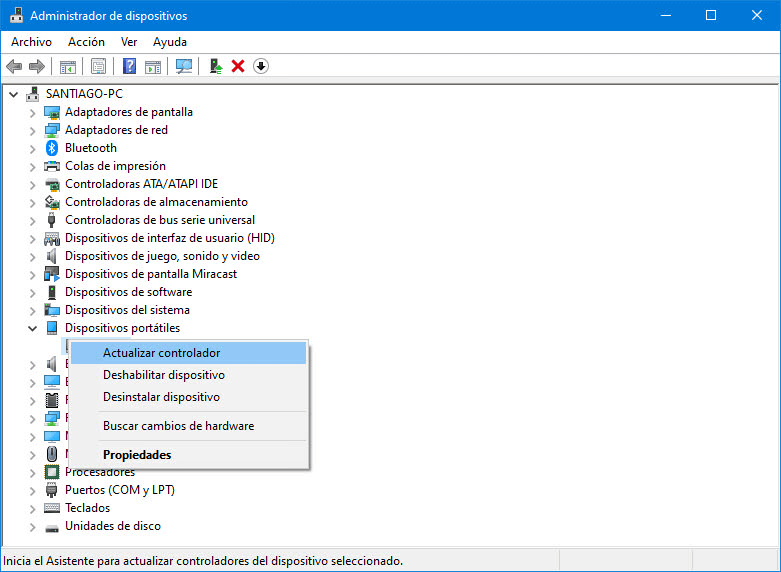
Paso 3. Haz clic en “Examinar” y selecciona el controlador que descargó de la parte anterior, y luego cliquea en “Siguiente”.
El controlador se instaló en el equipo Windows. Ahora no hay ningún problema para habilitar la depuración USB. Y puede transferir fácilmente datos entre el móvil Android y el ordenador con FonePaw DoTrans (opens new window) o recuperar archivos eliminados de Android con FonePaw Recuperación de Datos Android (opens new window).
- Más leídos
- 5 maneras de recuperar archivos borrados permanentemente en Windows PC
- Grabador de pantalla sin lag para Windows, Mac, iPhone, y Android
- Copiar contactos iPhone a PC en 4 maneras (Guía 2020)
- Mejorar rápidamente la calidad de un video con una resolución superior
- 5 mejores aplicaciones para recuperar conversaciones de WhatsApp para Android











